본 글은 초보를 위한 도커 안내서 - 설치하고 컨테이너 실행하기 에 대한 개인적인 요약으로 직접 작성하지 않았습니다.
Q.
- 할당되는 포트 옵션
- 백그라운드
- sh
- 포트에 대한 자세한 이해
도커 설치하기
Linux
- 자동 설치 스크립트가 가장 쉬움
curl -fsSL https://get.docker.com/ | sudo sh
sudo cocker version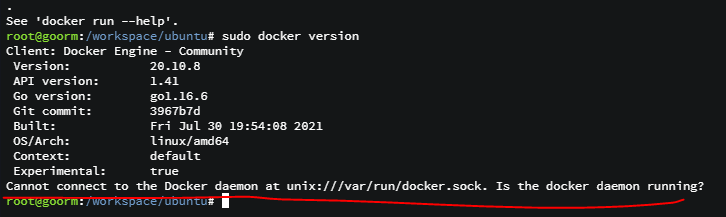
2021 8 16 17 39
원래는 server에 관한 정보가 있어야하는데 안 나옴
버전정보가 클라이언트와 서버로 나뉘어져있음
-> 도커는 하나의 실행파일이지만 클라이언트와 서버 역할 각각 가능.
도커 커맨드 입력 -> 도커 클라이언트가 도커 서버로 명령 전송
-> 결과를 받아 터미널에 출력

Window
Ubuntu
Docker for windows 설치
도커는 리눅스 컨테이너이므로 실제로는 가상 머신에 설치
Hyper-V기능을 이용한다고 함


docker run을 통하여 컨테이너 생성 및 실행한 모습
여러 명령어와 옵션 등은 이후에 차근차근 정리하기로
docker start container name / docker stop container name 통하여
자유롭게 컨테이너를 켜고 끌 수 있음

docker attach container name을 통하여 접속한 모습
MySQL

linux 위에 설치되는듯
- -d : 백그라운드 모드로 띄우기
- MYSQL_ALLOW_EMPTY_PASSWORD : 패스워드 없이 root 계정 만들기
- -p : 포트
Tensorflow

브라우저에서 앞의 포트로 접속하면 jupyternotebook 메인 화면이 나오고
뒤에로 접속하면 tensorboard가 나옴


컨테이너 삭제시 이렇게 됨
